描述:
为了在 OS 系统 (WinCC) 监控值,需要启用该块的 OC&M 功能 (Operator Control and Monitoring,“操作员控制和监视”)并设置 OC&M 属性值(连接)。n
下面以数据块 (DB) 为基础示范了此过程:
n
| 编号 | 步骤 |
| 1 |
在 SIMATIC Manager 中选择 DB,单击右键打开 DB 的关联菜单。通过 “Special Object Properties > Operator Control and Monitoring…” 打开 DB 的 OC&M 属性。启用 “Operator Control and Monitoring” 选项框并单击 “Save” 保存设置。n |
| 2 | 在 SIMATIC Manager 中选择 DB,单击右键打开 DB 的关联菜单。打开 DB 的 “Object Properties”。跳转到 “Attributes” 标签,输入系统属性 “S7_m_c”。输入值 “true”。单击 “OK” 保存设置。 n |
| 3 | 双击打开该块。选择要可视化的连接。右键单击鼠标打开该连接的关联菜单。打开变量的 “Object Properties”。跳转到 “Attributes” 标签,输入系统属性 “S7_m_c”。输入值 “true”,并单击 “OK” 保存设置。 n
如果变量具有 “OC&M” 属性,则变量名旁边会显示一个小旗。n 保存 DB 并关闭编辑器。 |
| 4 | 执行 “Options > Compile Multiple OSs`wizard” 在 SIMATIC Manager 中生成 OS 数据。然后将在 OS 的变量管理中出现适当的变量。 |
注意事项:
如果稍后再设置参数的系统属性 “S7_m_c” (例如,一旦已经生成背景 DB 时),则 OS 编译期间将忽略此参数。这种情况下,必须重新生成背景 DB,以便将此参数传输到 OS 的变量管理中。为了重新生成背景 DB,可在 CFC 编辑器中选择菜单命令 “Tools > Block types…”。这时会打开 “Block types” 对话框。在左边选择窗口 “Block folders offline” 中选择要更新背景 DB 的 FB。用箭头按键将块传输到右边的 “Chart folder” 列表中。按下 “Yes” 确认 “Do you really want to use the new version of the block types?” 消息窗口。警告!下次编译 AS 时,因为导入了新的块类型,需要整体编译 AS。然后,必须将程序整个加载到目标系统中。为此,需要让 CPU 进入 STOP 状态。
可以在条目号 2936808 中找到关于用户生成块的 OC&M 属性的更多信息。
警告:
无法传输组合的数据类型 (例如,数组、结构和 UDT)。对此,请参考条目号 14054155
关键字:
OC&M 属性
原创文章,作者:ximenziask,如若转载,请注明出处:https://www.zhaoplc.com/plc338383.html


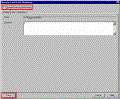
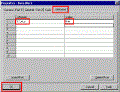
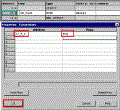
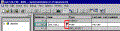
 微信扫一扫
微信扫一扫  支付宝扫一扫
支付宝扫一扫